In meinen letzten Fundstücken hatte ich auf einen Artikel verlinkt, der Aftershoot Pro und Edits vorgestellt hat. Inklusive der Anmerkung, dass ich mir das Tool bei Gelegenheit mal selbst anschauen werde. Das ist jetzt geschehen und ich will Euch mal meine Eindrücke von Aftershoot Pro wiedergeben. (Transparenz-Info: der Link gehört zum “Invite a friend”-Programm und generiert Credits, die ich bei einem Abo von Aftershoot nutzen könnte. Für Euch ändert das nichts, wer das aber dennoch nicht möchte, der klickt besser hier.)
Vorab: Wirklich testen konnte ich nur die Culling-Funktionalität. Edits befindet sich zurzeit in der Beta-Phase und stürzte auf meinem Windows-PC gnadenlos ab. Es ist wirklich lange her, dass ich einen Bluescreen gesehen habe…
Was genau ist Culling?
Als Culling wird im englischen Sprachraum die Vorauswahl der Fotos bezeichnet. Ich selbst bezeichne es für mich immer als “Fotos sichten und selektieren” – aber genau das ist Culling. Üblicherweise sortiert man dabei unscharfe Bilder aus, sehr ähnliche Bilder etc. Und wenn man wie ich Menschen fotografiert, achtet man zusätzlich noch auf geschlossene Augen, solche Bilder möchte man in der Regel nicht verwenden. Es sei denn, man fotografiert schlafende Personen, Babys beispielsweise.
Genau hier setzt Aftershoot Pro an und will uns diesen Prozess mithilfe einer KI erleichtern. Genau hier wird auch bereits deutlich, für wen dieses Tool gedacht ist: Profifotografen, die regelmäßig große Mengen an Fotos verarbeiten müssen. Und ich würde die Zielgruppe noch etwas mehr einengen auf die Fotografen, die regelmäßig große Mengen an Fotos mit Menschen verarbeiten. Hochzeitsfotografen zum Beispiel. Oder Veranstaltungsfotografen.
Wie gut funktioniert Aftershoot Pro?
Um das herauszufinden, habe ich mal die Bilder aus meinem letzten Shooting für einen Testlauf verwendet. Aftershoot Pro kann 30 Tage lang kostenlos getestet werden, also habe ich mir die Testversion installiert. Wichtig für jeden, der das ebenfalls tun möchte: Nach Ablauf des Testzeitraumes landet Ihr automatisch im kostenpflichtigen Abo! Also denkt bitte daran, frühzeitig den Tarif zu kündigen.
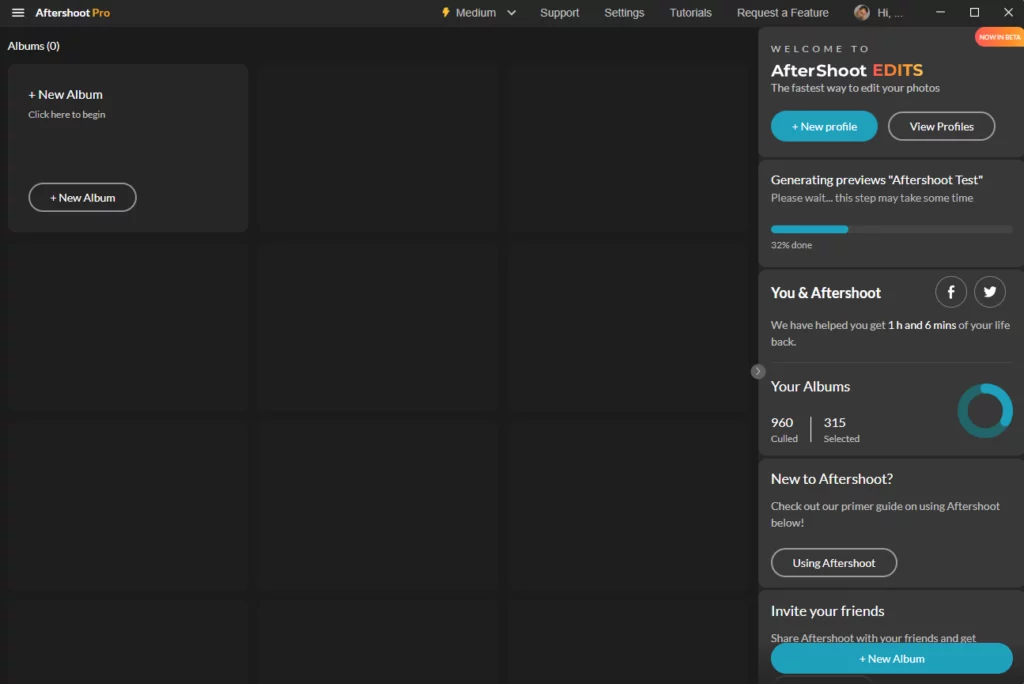
Ihr startet in einer relativ aufgeräumten Oberfläche. Der übliche Weg ist, zunächst ein neues Album zu erstellen und das Verzeichnis mit den Bildern auszuwählen. Aftershoot Pro arbeitet übrigens sowohl mit RAW-Dateien als auch mit JPGs. Nach dem Klick auf “New Album” entscheidet Ihr Euch, ob Ihr Culling oder eine Bearbeitung durchführen möchtet, ich wähle “Start Culling” und füge das Verzeichnis hinzu, in dem sich meine Fotos befinden.
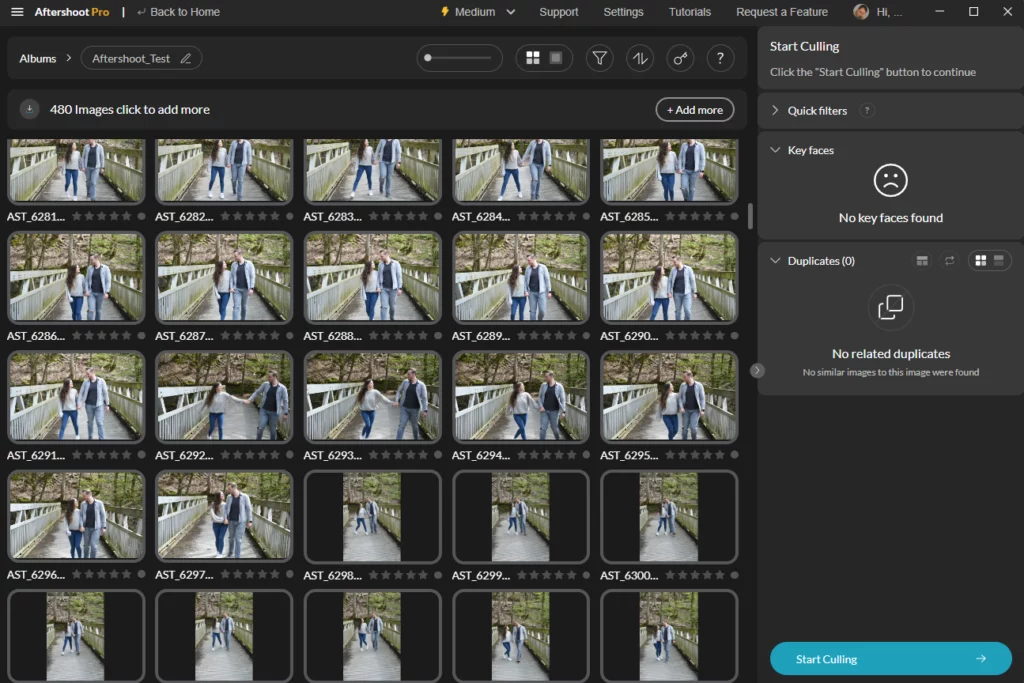
Nach kurzer Wartezeit sind die Bilder geladen und werden als Thumbnails angezeigt. Ihr könnt an dieser Stelle bereits Bilder aus der Auswahl entfernen oder bewerten, ich möchte aber sehen, was das Culling leistet und jage alle Bilder hindurch. Mit “Start Culling” starte ich diesen Prozess.
Zunächst definiere ich die Kriterien, nach denen die Auswahl erfolgen soll.
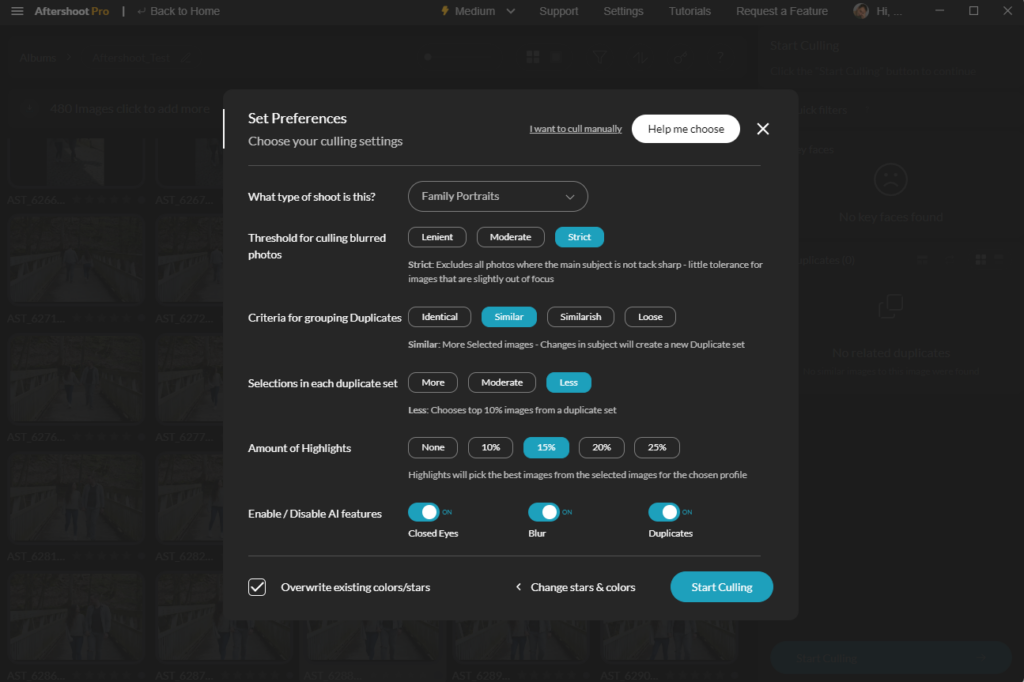
Aussortiert werden unscharfe Bilder (“blurred photos”), Duplikate bzw. sehr ähnliche Bilder und Bilder, auf denen die Augen der Personen geschlossen sind. Hier kann man ein wenig tunen, bevor der Prozess startet. Ich hatte festgestellt, dass bei der Wahl von “Moderate” bei unscharfen Bildern doch einiges dabei war, was ich nicht verwenden würde, also habe ich für diesen Durchlauf die Einstellung mal auf “Strict” gesetzt. Ganz unten finden wir noch “Change stars & colors”, das schauen wir uns mal noch an.
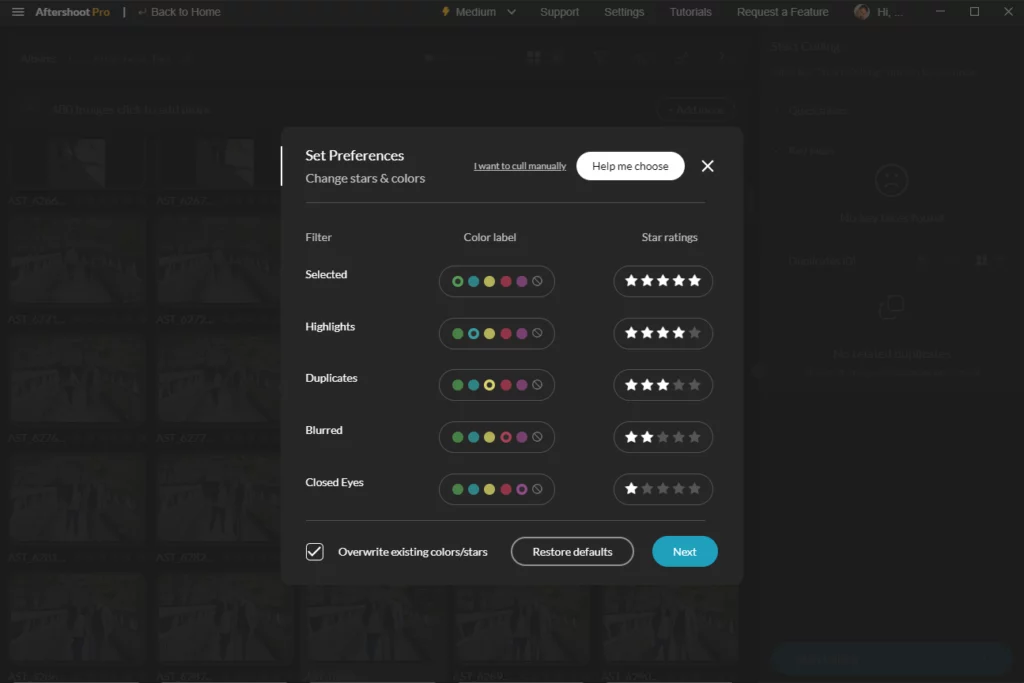
Hier kann ich definieren, wie die einzelnen Kategorien nach dem Culling-Prozess gekennzeichnet werden sollen. Die Kategorien sind selbsterklärend, denke ich. Ich ändere hier aber nichts und klicke auf “Next”, um wieder zum vorherigen Bildschirm zurückzukehren und starte das Culling.
Für die 480 Bilder veranschlagt das Programm ca. 1:30 min und hält diese Zeit auch in etwa ein. Reicht vollkommen, um mir einen frischen Kaffee zu holen. Nach meiner Rückkehr mit voller Tasse begrüßt mich das folgende Bild:
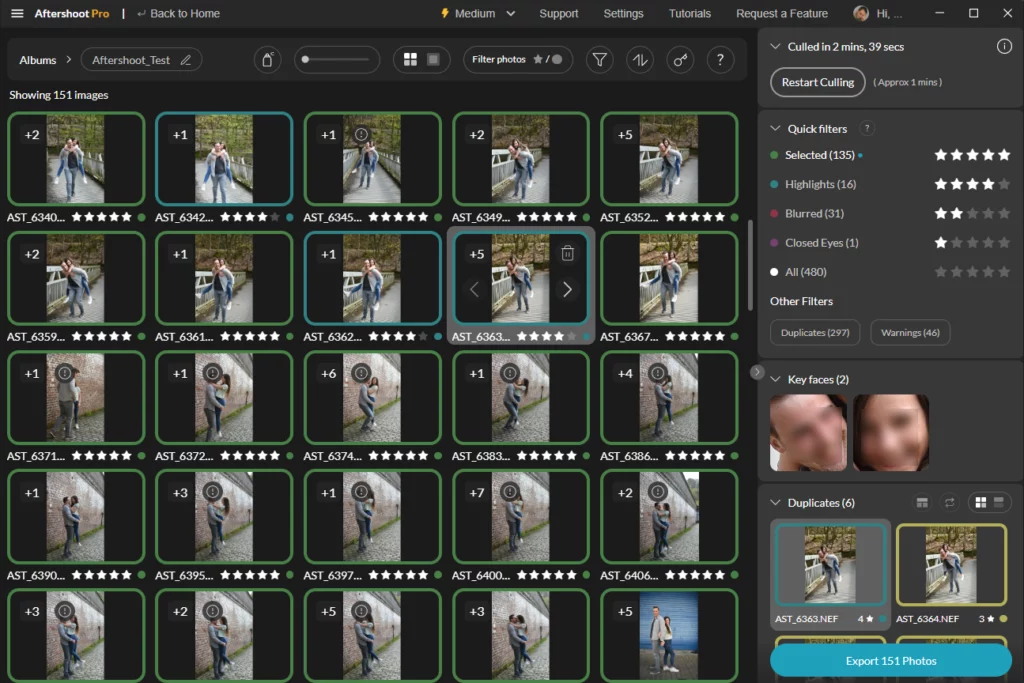
Die Vorauswahl ist beendet. Ich kann nun der Auswahl vertrauen und alle Bilder exportieren (sie werden dann in ein neues Verzeichnis kopiert und können von dort aus in Lightroom importiert werden). Sinnvoller ist jedoch, jetzt manuell noch einmal durch die Bilder zu gehen und die Auswahl zu überprüfen oder zu korrigieren.
Manuelle Nacharbeit
Ich habe mich für die manuelle Nachkontrolle entschieden, das ist in jedem Fall erforderlich. Dank der Vorauswahl wurden 151 von 480 selektiert, die schaue ich mir im nächsten Schritt an und kann hier die Vorauswahl auch anpassen. Dazu öffne ich eines der Bilder in voller Auflösung und bewege mich mithilfe der Cursortasten durch die ausgewählten Bilder.
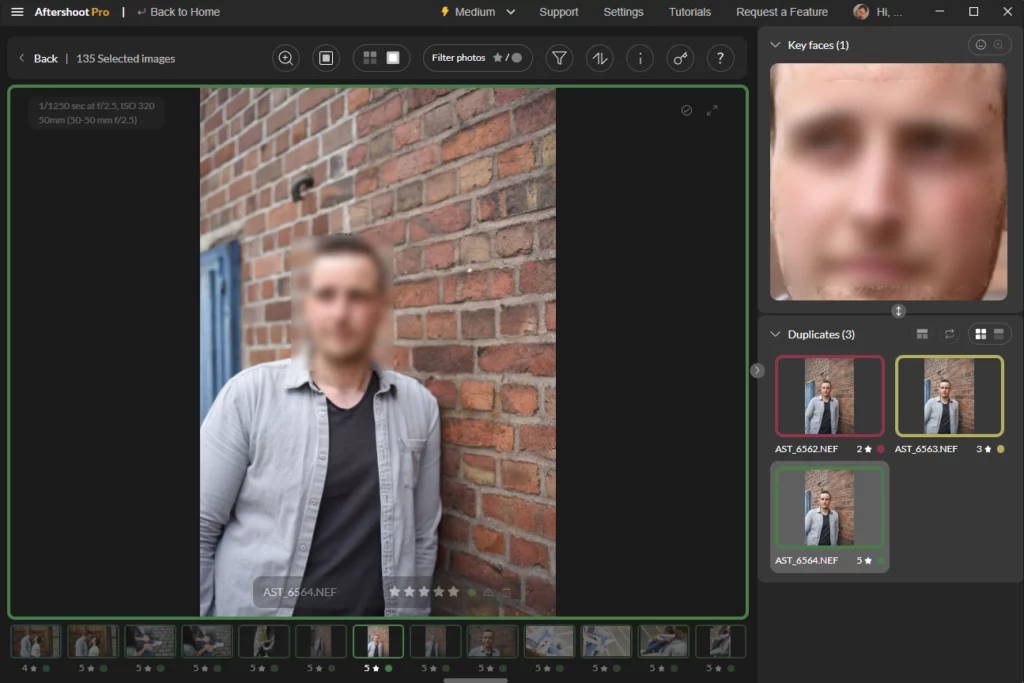
Die Gesichter in den Screenshots habe ich natürlich absichtlich unkenntlich gemacht. Aber hier ist schön zu erkennen, was uns für jedes Bild dargestellt wird. Unten rechts sehen wir die Bilder, die als Duplikate bzw. sehr ähnlich ausgewählt wurden, inkl. der Bewertung durch die KI. Rot bzw. 2 Sterne bedeutet unscharf, Gelb mit 3 Sternen ist sehr ähnlich und Grün das, was als beste Variante vorgeschlagen wurde. Blau wäre an dieser Stelle dann noch als besonderes Highlight gekennzeichnet. Bei einem Export würden ausschließlich die Bilder mit 4 und 5 Sternen exportiert.
Sehr komfortabel ist hier die Darstellung aller erkannten Gesichter in einem Bild. Bei einer Person ist die Beurteilung recht einfach, aber sobald mehrere Personen zu sehen sind, müsste ich mir jede einzelne Person im Bild anschauen und durch das Bild scrollen. Das bleibt mir erspart, weil ich auf einen Blick alle Gesichter sehen und beurteilen kann.
Ich kann mir jetzt anschauen, ob mir eventuell eines der Duplikate besser gefällt, indem ich einfach unten rechts die einzelnen als Duplikat gekennzeichneten Bilder anklicke. Bin ich mit der Auswahl zufrieden, dann wechsle ich einfach zum nächsten Bild. Möchte ich die Auswahl verändern, dann kann ich mit den Tasten 1-9 die Anzahl der Sterne und auch die Farbmarkierungen verändern. Diese Markierungen findet Ihr übrigens später auch in Lightroom wieder.
Auf diese Weise arbeite ich mich nun durch die Bilder und habe recht schnell den meist sehr langwierigen Prozess der Auswahl abgeschlossen. Eigentlich wollte ich im Anschluss auch noch die Edit-Funktion testen, aber wie bereits eingangs erwähnt, stürzte mein System dabei ab und ich habe es bei dem einen Versuch belassen. Aber trotzdem ein paar Worte zur Erläuterung.
Wie soll die Bearbeitung funktionieren?
Wie man es zum Beispiel von Neurapix her kennt, sollen in einem Rutsch mittels KI Eure Bilder in Eurem Bearbeitungsstil bearbeitet werden. Aktuell stehen noch keine Presets zur Verfügung, daher trainiert man die KI mit eigenen Bildern, die man bereits in Lightroom entwickelt hat. Hierzu wählt man dann direkt innerhalb von Aftershoot Pro aus dem Lightroom-Katalog die Bilder aus, die man zum Trainieren hochladen möchte. Genau an dieser Stelle stürzte mein PC jedoch mit dem Bluescreen ab und ich habe es dann bleiben lassen. Allerdings befindet sich diese Funktion noch im Beta-Status, es besteht also Hoffnung auf Besserung. Und ich nehme an, dass dieses Problem auch nicht auf jedem PC auftreten wird.
Mein Fazit
Bei der Vorauswahl der Bilder macht Aftershoot einen guten Job. Die Erkennung von scharf/unscharf ist jedoch nicht immer so ganz genau. Speziell wenn mehrere Personen abgebildet sind, hatte ich einige Male eine Auswahl, in der lediglich ein Gesicht scharf abgebildet war und das andere beispielsweise aufgrund einer Bewegung nicht scharf war. Oder weil ich die Blende zu weit geöffnet hatte. Wahrscheinlich genügt der KI tatsächlich ein scharfes Gesicht, um das Foto als gut genug einzustufen. Es kann ja durchaus auch gewollt sein. Im Großen und Ganzen würde ich die Vorauswahl aber als ziemlich gut bezeichnen. Ich war deutlich schneller mit der Auswahl der Bilder fertig als auf dem herkömmlichen Weg. Aber lohnt es sich wirklich für mich?
Aftershoot Pro kostet bei jährlicher Zahlung 120 $ pro Jahr. Bei monatlicher Zahlungsweise 14,99 $. Das ist zwar nicht sehr viel, aber angesichts der Zahl der Bilder, die ich derzeit so pro Monat verarbeite, erscheint es mir persönlich für meine Bedürfnisse als zu teuer. Die Zeitersparnis ist für mich derzeit zu gering. Ein professioneller Hochzeitsfotograf hingegen, der jede Woche tausende Bilder sichten und bearbeiten muss, wird diesen Betrag wahrscheinlich liebend gern investieren. Denn in diesem Fall lassen sich sicher bequem ein paar Stunden pro Woche einsparen und dann lohnt sich die Ausgabe in jedem Fall. Was das Programm natürlich nicht beurteilen kann ist, ob mir die Pose des Models gefällt oder der Gesichtsausdruck eines der Gäste ein wenig daneben ist. Daher ist in jedem Fall immer manuelle Nacharbeit nötig, beschränkt sich dann aber auf eine deutlich geringere Anzahl von Bildern.
Ein wenig unangenehm aufgestoßen ist mir zugegebenermaßen die Tatsache, dass nach Ablauf des Testzeitraumes automatisch das Abo aktiv wird. Ich mag so eine Vorgehensweise nicht, auch wenn ich keine Zahlungsinformationen hinterlegt hatte und diesen Schritt bei der Registrierung eigentlich übersprungen hatte. Daher habe ich den Plan auch sofort wieder gekündigt, der Testzeitraum bleibt weiterhin bestehen. Achtet also darauf, wenn Ihr selbst mal testen wollt.
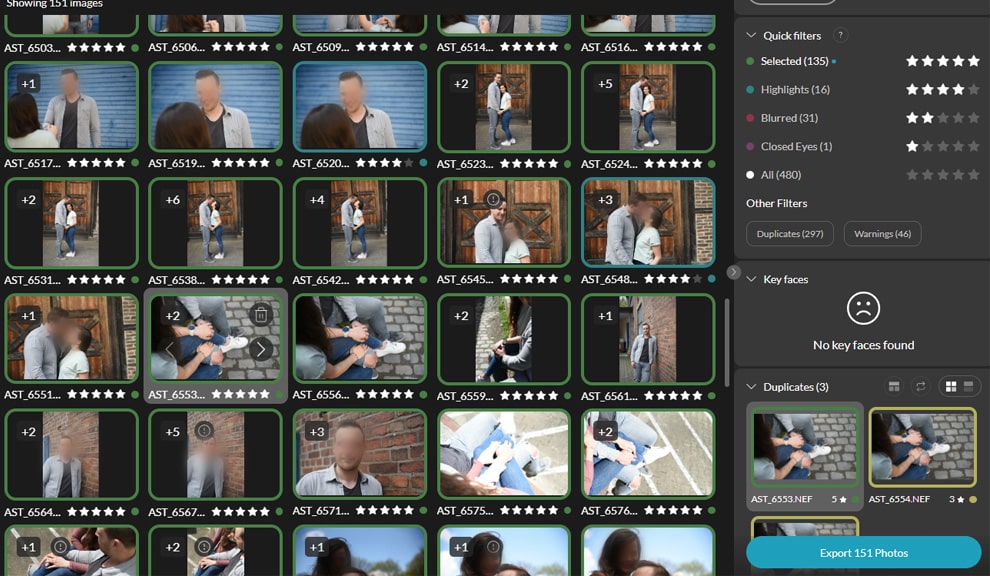














Kommentieren